惠普EliteDesk 705 G3電腦如何安裝win10系統 安裝win10系統方法說明
惠普EliteDesk 705 G3是一款設計成熟的商務辦公臺式主機, Ryzen R5 1500處理器讓其擁有了非常出色的性能和性價比,對于不到4000元的價格來講,真的是無可挑剔。那么這款筆記本如何一鍵u盤安裝win10系統?下面跟小編一起來看看吧。

安裝方法:
安裝前準備工作:
1、下載大白菜超級u盤啟動制作工具2、將u盤制作成u盤啟動盤
3、下載原版win10系統鏡像并存入u盤啟動盤;
惠普EliteDesk 705 G3筆記本怎么安裝win10系統:
1、將u盤啟動盤插入usb接口,重啟電腦進入大白菜菜單界面,然后按方向鍵選擇【02】大白菜 WIN8 PE標準版(新機器),回車鍵進入,如圖所示:

2、進入大白菜pe界面后,在彈出的大白菜PE裝機工具中選擇ghost win10系統安裝包,接著選擇系統盤,點擊確定,如圖所示:
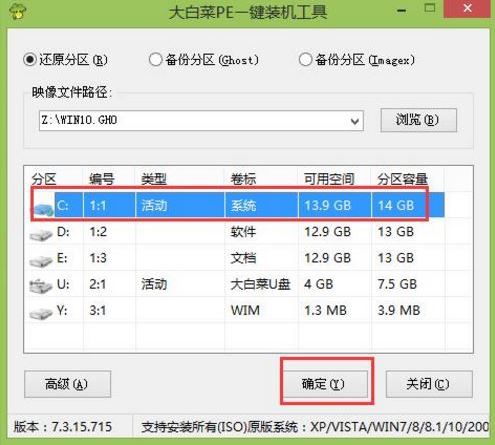
3、之后,我們只需等待系統釋放完成,如圖所示:
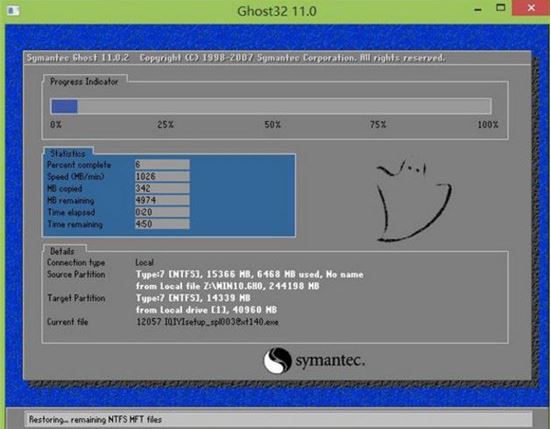
4、等系統釋放完成后,重啟電腦,等待系統設置完成我們就可以使用win10系統了,如圖所示:
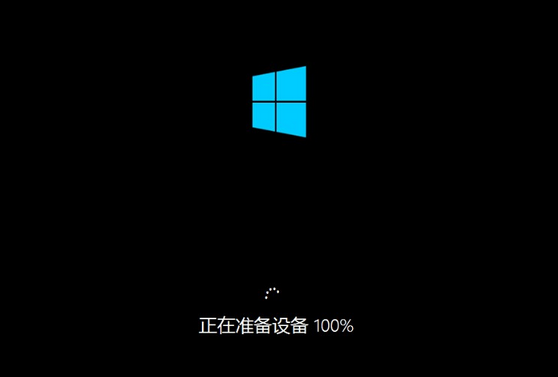
惠普相關攻略推薦:
惠普幽靈Folio筆記本U盤這樣安裝win7系統?安裝win7系統步驟介紹
惠普Elitebook 1030 X360 G3筆記本怎么安裝win7系統 安裝win7系統方法分享
惠普Elitebook 1030 X360 G3筆記本如何安裝win10系統 安裝win10系統方法說明
以上就是惠普EliteDesk 705 G3筆記本如何一鍵u盤安裝win10系統操作方法,如果惠普EliteDesk 705 G3筆記本的用戶想要安裝win10系統,可以根據上述操作步驟進行安裝。
相關文章:
1. 中興新支點操作系統全面支持龍芯3A3000 附新特性2. Win11系統搜索不到藍牙耳機怎么辦?Win11搜索不到藍牙耳機解決方法3. 鼠標怎么設置為左手? deepin20左手鼠標設置方法4. UOS怎么設置時間? 統信UOS顯示24小時制的技巧5. VMware Workstation虛擬機安裝VMware vSphere 8.0(esxi)詳細教程6. 統信UOS個人版(V201030)正式發布 新增功能匯總7. freebsd 服務器 ARP綁定腳本8. 如何從Windows 10升級到Windows 11?Win10升級到Win11的正確圖文步驟9. Mac版steam錯誤代碼118怎么解決?Mac版steam錯誤代碼118解決教程10. 電腦怎么安裝雙系統?Win11 和 Win7雙系統安裝圖文教程

 網公網安備
網公網安備